1. 概述
前段时间,给大家介绍了WeServer在内网中离线发布全国影像及高程DEM数据并在OsgEarth中调用的方法和在开源三维地球Cesium中如何离线加载卫星影像及高程DEM数据的方法。
其中,OsgEarth是一个基于桌面端的三维地球开源平台,而Cesium则是基于Web端的三维地球开源平台。
同样地,我们也可以基于二维的开源平台并结合WeServer在内网中离线发布全国卫星影像。
关于二维的WebGIS开源平台,我们推荐OpenLayers和MapBox两种。
其中,二维开源平台OpenLayers在内网中离线加载卫星影像的方法已经作过分享了,现在我们再来分享一下MapBox在内网中加载显示WeServer发布的离线卫星影像的方法。
2. 准备工作
在开始之前,需要先准备离线数据发布软件、离线卫星影像示例数据、MapBox开发源码和本机IP地址等。
地图发布软件:需要在内网发布离线卫星影像,请确保地图发布服务中间件版本为4.0.5以上,如果低于该版本,请通过私信回复"中间件"免费获取最新版本安装包,也可以直接在官网下载。
离线示例数据:本文提供的离线示例数据包括墨卡托投影和WGS84投影的卫星影像与地名标签数据,由于这里主要是为了进行功能性演示,因此只提示前10级影像数据。
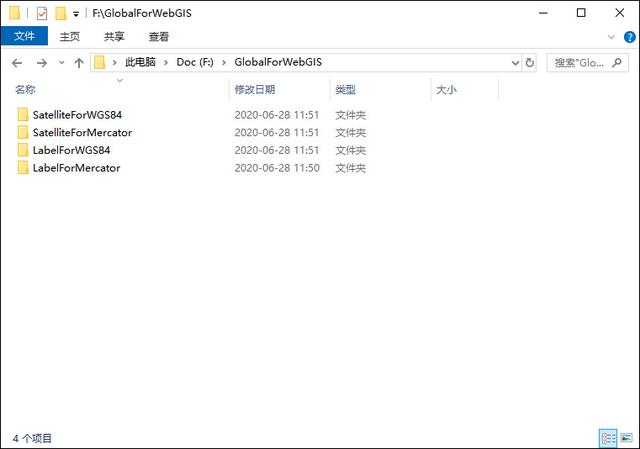
卫星影像示例数据
另外,由于MapBox默认仅支持墨卡托投影数据,不支持WGS84坐标系经纬度正投的影像数据,因此这里只需要从百度网盘的共享数据中下载"SatelliteForMercator"和"LabelFroMercator"文件夹中的数据即可。
私信“示例数据”获取示例数据。
MapBox开发源码:MapBox源码可以从MapBox官网下载最新版,但由于下载的方法略微有点复杂(后面会介绍方法),因此也可以通过私信回复"MapBox"获取MapBox开发源码文件。
本机IP地址:由于会用到本机IP作为访问地址,可以通过在DOS窗口中运行"IPConfig"命令或其它方式获取本机IP地址以备用,如下图所示。
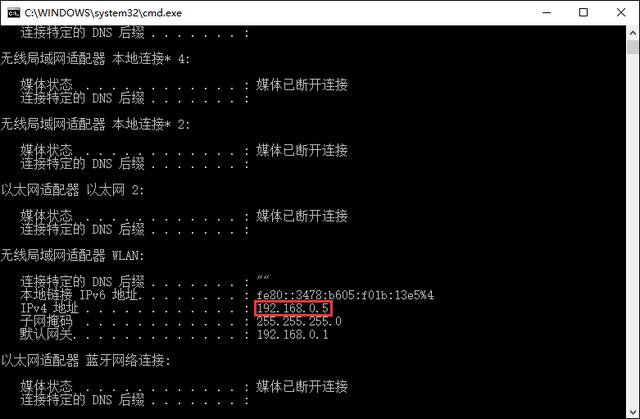
获取本机IP地址
3. MapBox源码下载
由于MapBox的源码下载略微有点复杂,我们有必要在这里为大家分享一下它的下载的方法,如果你已经从百度网盘下载了MapBox源码,请略过本节。
首先打开MapBox官网,然后点击"DocumentationMapbox GL js",如下图所示。
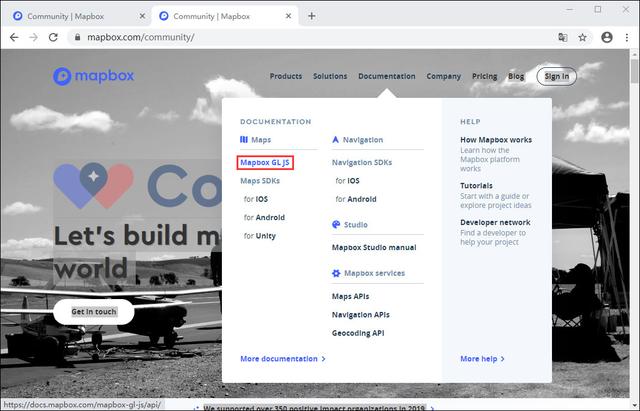
MapBox官网
在显示的页面点击"Install"按钮,如下图所示。

开始下载安装
从显示的提示可以看出,这里下载代码需要执行一个CMD命令"npm install mapbox-gl --save"进行下载,如下图所示。
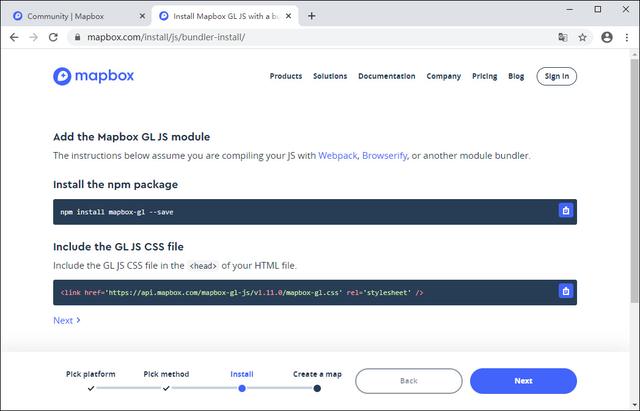
下载方法
打开CMD命令窗口,并进入到需要下载保存的目录路径,这里我们将下载内容保存到"F:MapBox"目录,如下图所示。
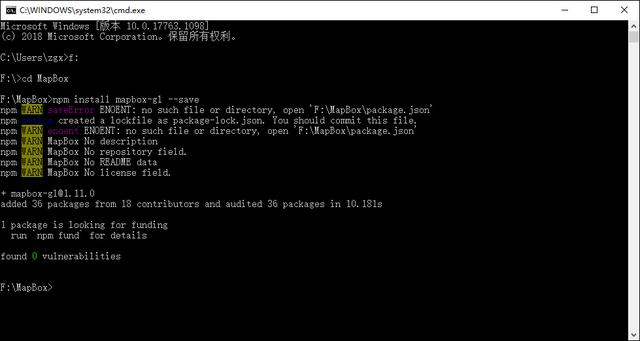
执行下载
执行下载后的结果,如下图所示。
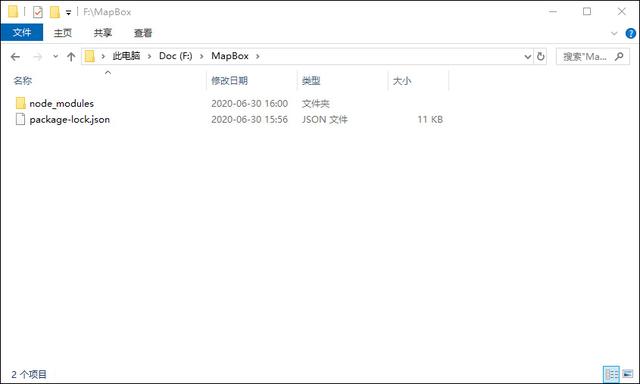
下载结果
CMD命令窗口中的警告信息提示缺少"package.json"文件,我们可以通过执行"npm init -f"命令,将会在目录中自动生成该文件,如下图所示。
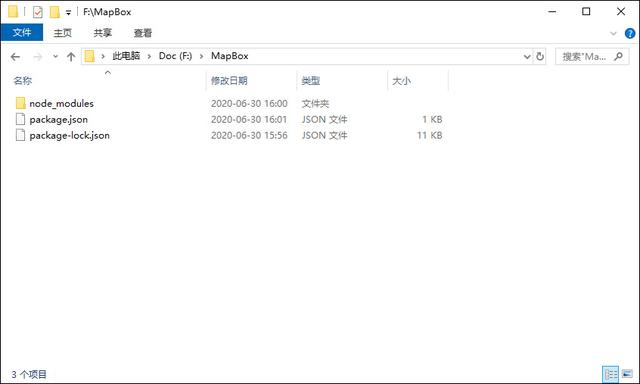
生成PACKAGE文件
成功生成了"package.json"文件之后,又提示缺少了描述信息和"repository"字段,如下图所示。
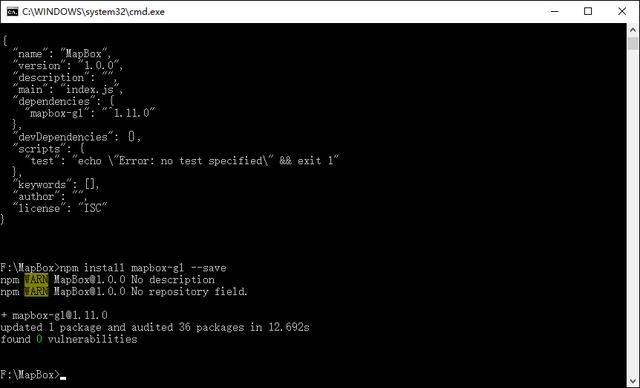
警告提示信息
我们打开"package.json"文件,发现"description"字段为空,且没有"repository"字段,如下图所示。
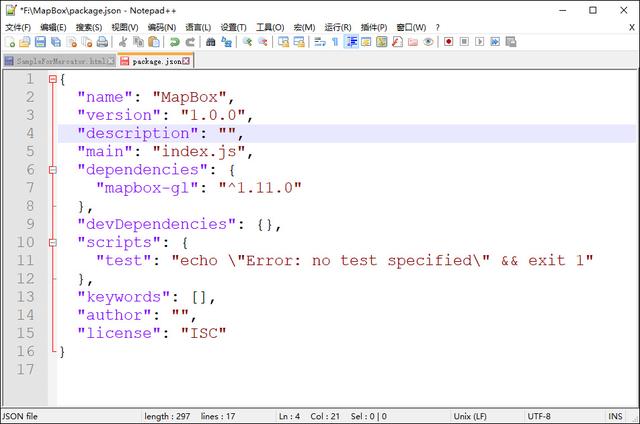
PACKAGE原文件内容
为了避免出现警告信息,可以为"description"添加描述内容,并添加"repository"字段。
"repository"用于指定你的代码存放的地方,这个对希望贡献的人有帮助。
如果git仓库在github上,那么npm docs命令能找到你,如下所示。
"repository" :
{ "type" : "git"
, "url" : "http://github.com/isaacs/npm.git"
}
URL应该是公开的(即便是只读的)能直接被未经过修改的版本控制程序处理的url。不应该是一个html的项目页面,因为它是给计算机看的。
这里,我们只需要将项目设置为私有即可,即在文档中添加"private"字段并设置为"true",如下图所示。
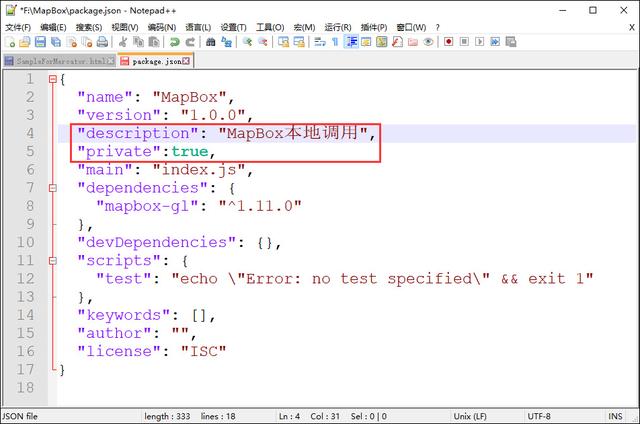
修改PACEAGE文件
在"package.json"文件中设置完成并保存后,我们再次执行"npm install mapbox-gl --save"命令,就不会再显示警告信息了,如下图所示。
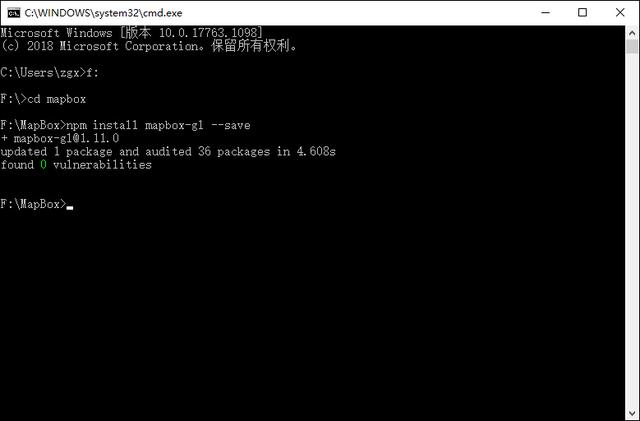
执行结果
以上就是MapBox源码下载的全过程,后面我们会专门说明如何在IIS中部署MapBox源码的方法。
4. WGS84卫星影像离线发布
软件的安装与离线卫星影像的发布方法,请参阅"全球卫星影像离线发布神器《水经注地图发布服务中间件4.0》正式发布"一文。
由于MapBox是二维应用,因此这里不需要发布高程。
但需要注意的是,要将投影设置为"Web_Mercator",且确保设置的端口号没有被其它程序占用,如下图所示。
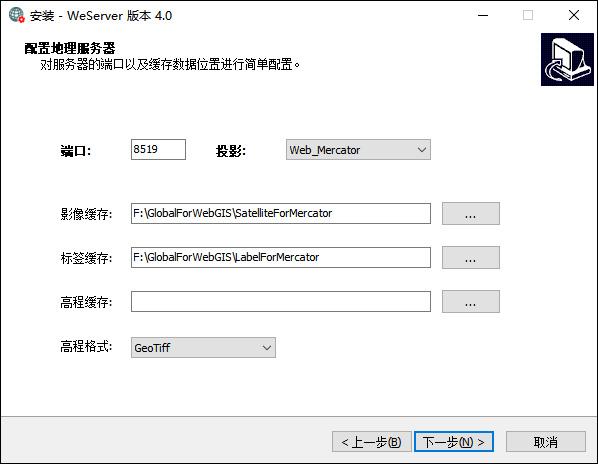
安装配置
安装完成后,会显示如下图所示信息。
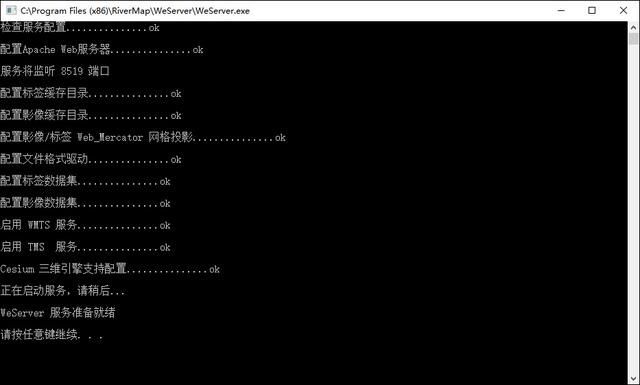
安装完成
打开Windows任务管理器,如果WeServer服务的状态显示"正在运行",则说明中间件服务安装成功并已经正常运行,如下图所示。
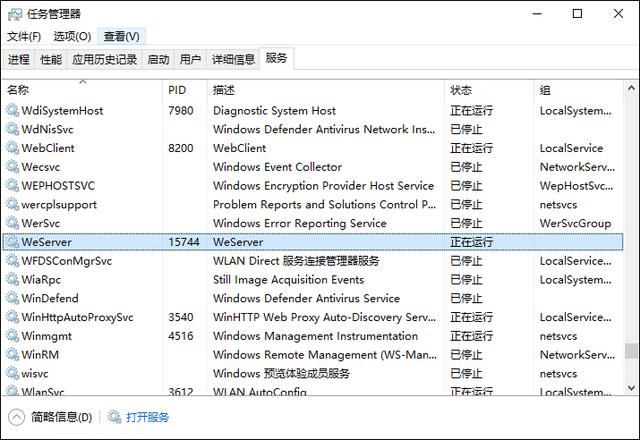
服务运行正常
WeServer成功发布后,接下来我们需要将下载的MapBox在本地进行部署。
5. MapBox源码的本地离线部署
我们通过IIS对MapBox源码进行本地化部署,如果你对IIS网站部署非常熟悉,请略过本节。
MapBox源码解压之后,如下图所示。
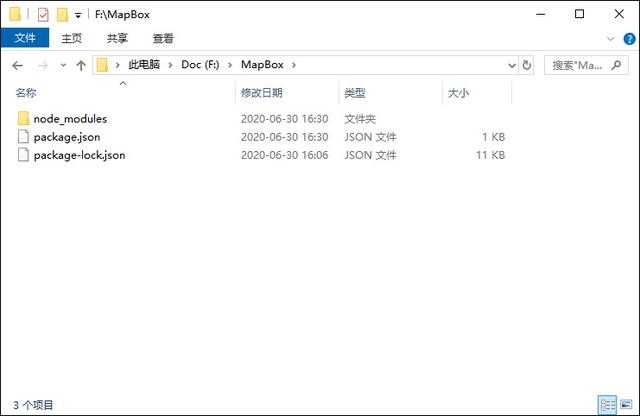
MapBox源码目录
在Windows控制面板中打开"管理工具",如下图所示。
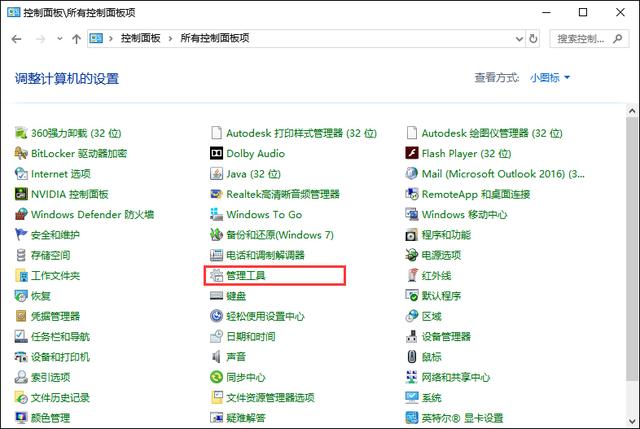
管理工具
打开IIS网站管理器,如下图所示。
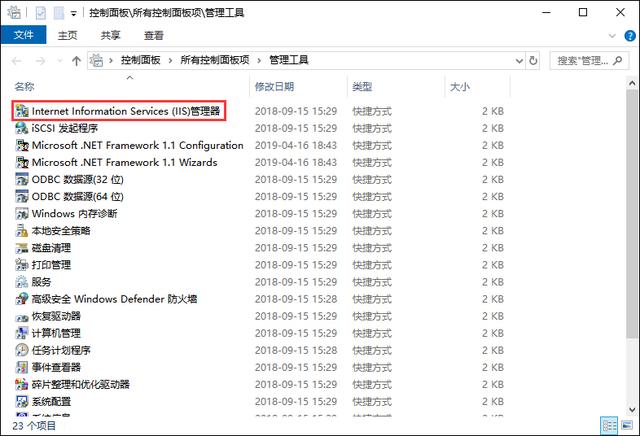
打开IIS
在"网站"树节点单击鼠标右键,然后选择"添加网站"菜单,如下图所示。
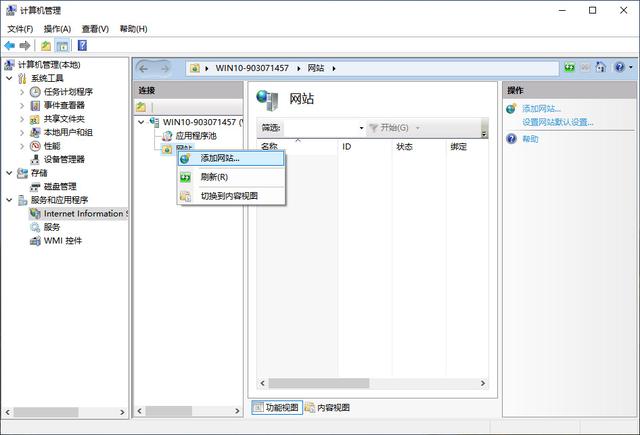
添加网站
网站名称可以任意取,这里我们取名为"MapBox",物理路径设置为MapBox源码的"node_modulesmapbox-gl"文件目录,并将端口号设置为没有被其它程序或Web站点所占用的端口号,这里默认为"80",如下图所示。
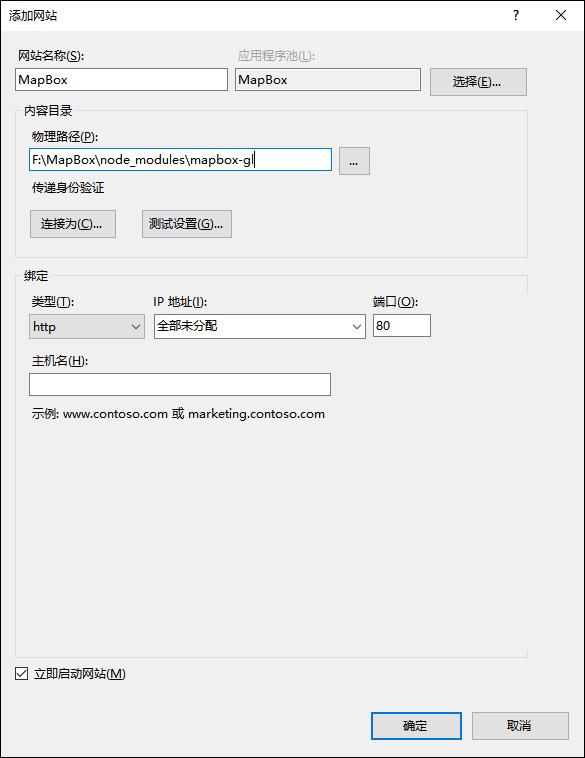
配置网站参数
配置完成并点击"确定"按钮之后完成MapBox源码的本地网站配置,如下图所示。
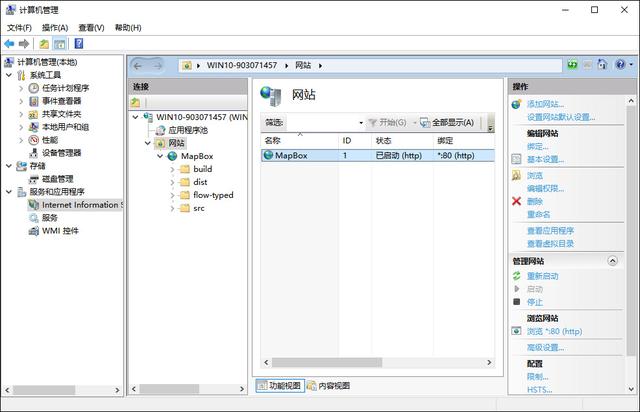
完成配置
现在,MapBox源码在本地就离线部署好了,但还需要新建一个卫星影像的离线加载显示页面才可以进行访问。
6. 卫星影像的离线加载显示
在MapBox源码目录"F:MapBoxode_modulesmapbox-gl"中新建一个"SampleForMercator.html"Web页面页文件,如下图所示。
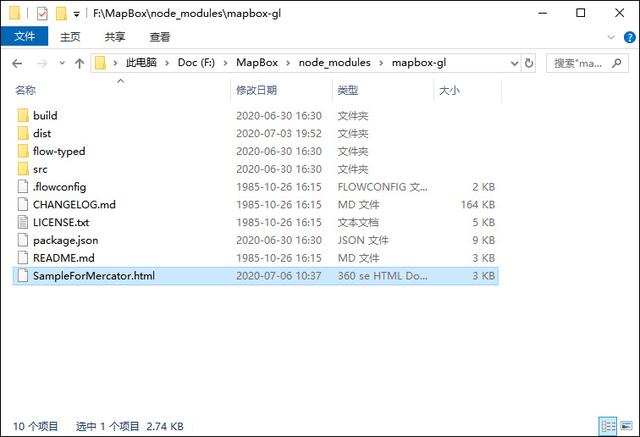
新建Web页面文件
在"SampleForMercator.html"网站页面文件中添加卫星影像与地名标签加载代码,如下图所示。
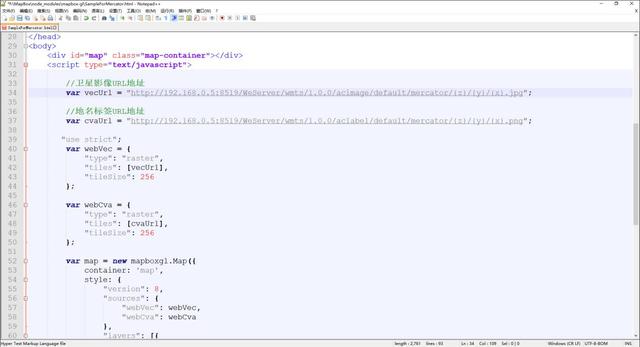
添加影像加载代码
通过关注私信回复"MapBox"可获取MapBox源码文件,解压后在目录中,已经为你提供了"SampleForMercator.html"源码文件,但需要特别注意的是需要将IP地址改为本机IP地址,前文我们已经提到过了获取本机IP的方法。
打开网址"http://192.168.0.5/SampleForMercator.html",可以显示加载本地影像如下图所示。
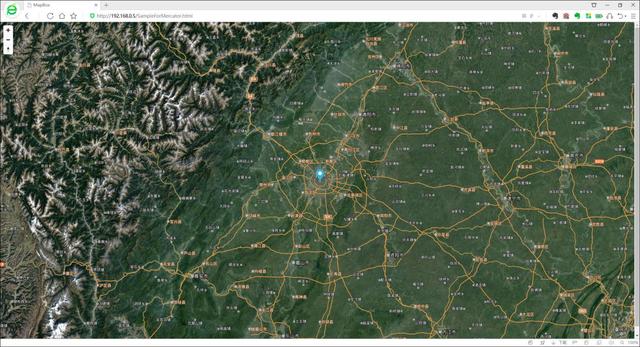
WGS84卫星影像加载效果
至此,MapBox在内网中加载显示WeServer发布的离线地图的目的就达到了。
这样一来,当前这台电脑在内网中就是一台标准地图服务器,内网中任何一台电脑都可以通过打开网址离线查看地图,但需要注意的是需要将网址中的IP改为本机IP地址。
7. 总结
最后再次申明,由于本文中提供的数据为示例数据,旨在说明地图发布服务中间件的内网离线发布功能,因此卫星影像数据和地名标签都仅仅提供全球前10级数据。
你可以通过私信回复"免费数据",领取一个省的高清卫星影像数据,然后更新到对应的数据目录即可!



















 3409
3409











 被折叠的 条评论
为什么被折叠?
被折叠的 条评论
为什么被折叠?








